Úvodní obrazovka systému Linux, což je první obrazovka, kterou uvidíte při spouštění operačního systému, je plně přizpůsobitelná.
Za úvodní obrazovkou je textový výstup, který podrobně popisuje proces spouštění systému. . Možnost zobrazit tyto informace může být užitečná při odstraňování problémů, nebo může být příjemné vidět, co je systém zaneprázdněn při spouštění. Pokud chcete tento výstup vidět, je možné úvodní obrazovku úplně deaktivovat. Jinak můžete výchozí úvodní obrazovku nahradit něčím hezčím.
V tomto tutoriálu se naučíte, jak nahradit zaváděcí obrazovku grub v Debianu a Ubuntu Linuxu. To bude zahrnovat deaktivaci úvodní obrazovky a její nahrazení alternativním designem. Přečtěte si, jak na to.
V tomto tutoriálu se naučíte:
- Jak nakonfigurovat podrobnou úvodní úvodní obrazovku
- Jak implementovat vlastní bootsplash design
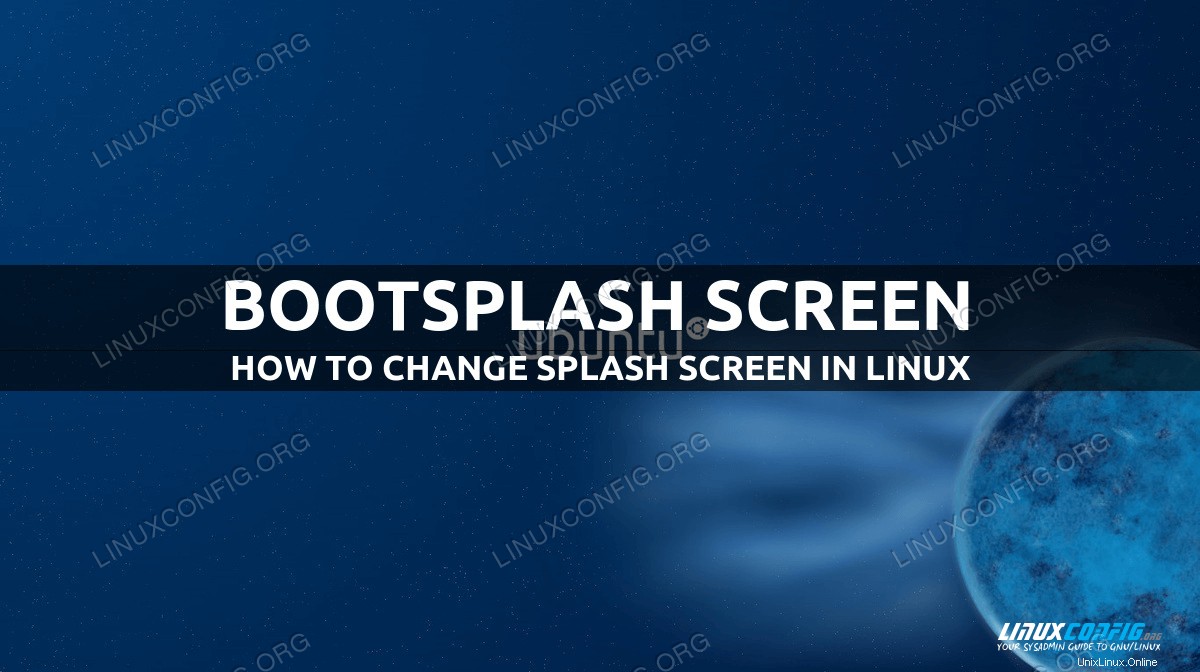
| Kategorie | Požadavky, konvence nebo použitá verze softwaru |
|---|---|
| Systém | Debian a Ubuntu Linux |
| Software | grub |
| Jiné | Privilegovaný přístup k vašemu systému Linux jako root nebo prostřednictvím sudo příkaz. |
| Konvence | # – vyžaduje, aby dané linuxové příkazy byly spouštěny s právy root buď přímo jako uživatel root, nebo pomocí sudo příkaz$ – vyžaduje, aby dané linuxové příkazy byly spouštěny jako běžný neprivilegovaný uživatel |
Výchozí úvodní obrazovka
Pro případ, že by vás zajímalo, co přesně je úvodní obrazovka, je to logo (a možná i další snímky), které vidíte při spouštění systému. Zde je návod, jak vypadá výchozí na Ubuntu:
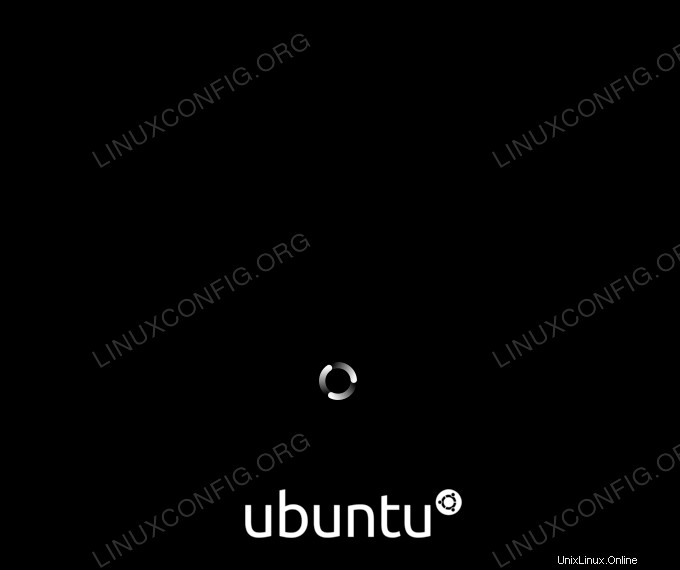
Uživatelé mohou chtít deaktivovat tuto úvodní obrazovku, aby viděli podrobný výstup o procesu spouštění, což se může v některých situacích hodit, zvláště pokud váš systém začne zasekávat během spouštění. Ostatní uživatelé mohou chtít jinou estetiku a rozhodnout se přizpůsobit úvodní obrazovku jinou grafikou. Obojí je možné v Debianu a Ubuntu.
Zakázat úvodní obrazovku / povolit podrobný výstup
Pokud se chcete vyhnout grafické úvodní obrazovce a místo toho se vám zobrazí podrobný výstup o procesu spouštění systému, musíme provést úpravu konfiguračního souboru grub. Chcete-li povolit podrobný výstup, postupujte podle pokynů krok za krokem níže.
- K otevření konfiguračního souboru grub s oprávněními root použijte nano nebo svůj oblíbený textový editor.
$ sudo nano /etc/default/grub
- Dále najděte následující řádek:
GRUB_CMDLINE_LINUX_DEFAULT="quiet splash"
A změňte jej na:
GRUB_CMDLINE_LINUX_DEFAULT=""
Po provedení této změny můžete změny uložit do souboru a ukončit.
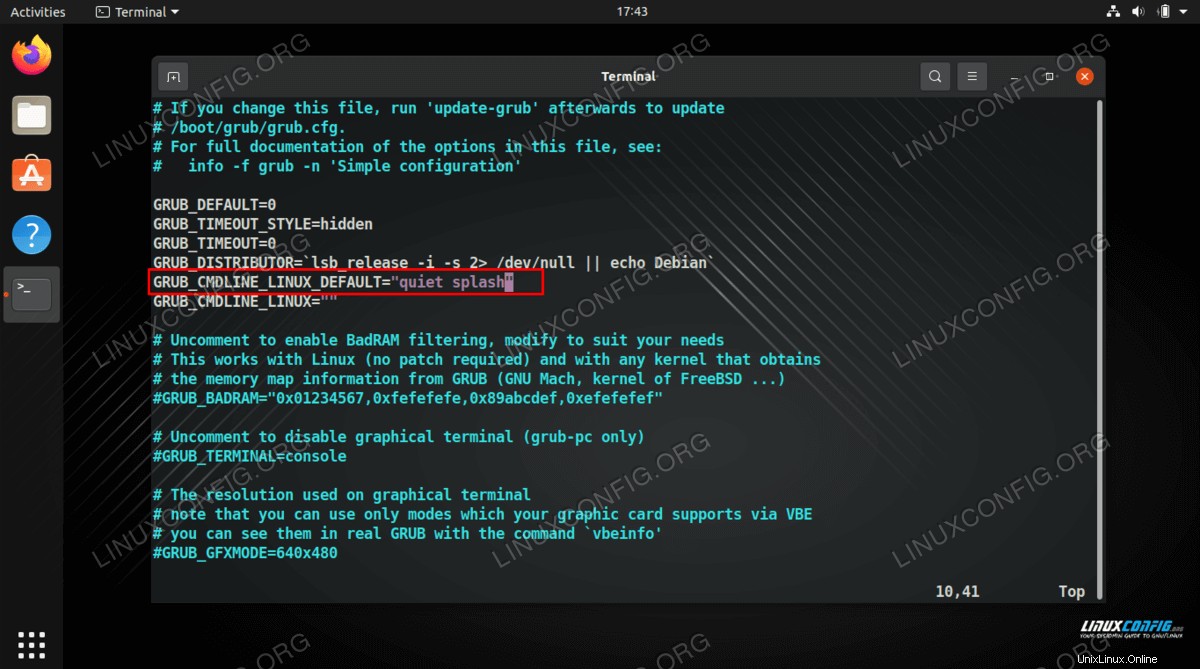
- Dále budete muset spustit
update-grubpříkaz s oprávněními root, aby se změny projevily.$ sudo update-grub
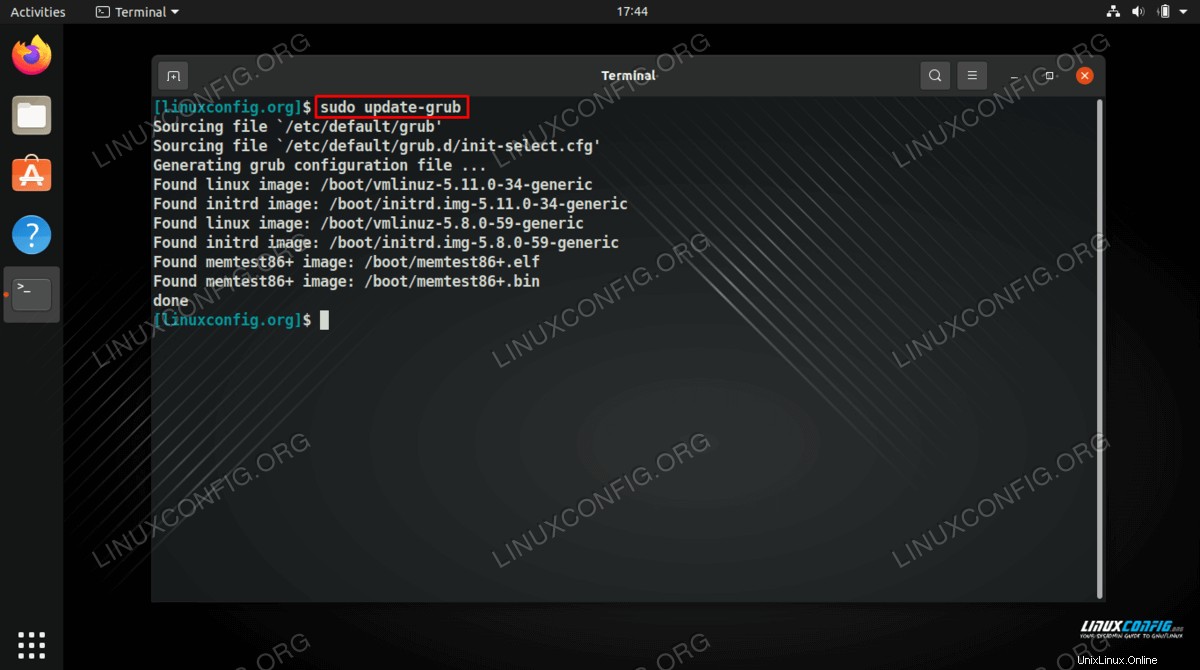
- Nakonec můžete restartovat systém a místo obvyklé grafické úvodní obrazovky uvidíte podrobný výstup.
$ sudo reboot
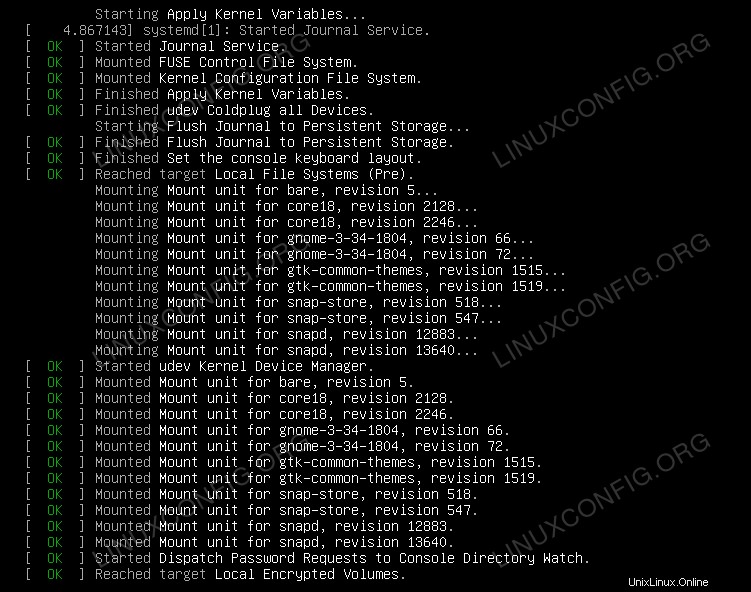
Přizpůsobení úvodní obrazovky
Takže se vám nelíbí výchozí úvodní obrazovka, ale také vás nezajímá vidět textový výstup, který se objeví po deaktivaci úvodní obrazovky. V takovém případě možná budete chtít upravit úvodní obrazovku pomocí jiného typu grafiky. Postupujte podle pokynů krok za krokem níže a nastavte vlastní úvodní obrazovku v Debianu nebo Ubuntu.
- Začněte otevřením terminálu a zadáním následujících příkazů k instalaci
plymouth-themessoftwarový balíček.$ sudo apt update $ sudo apt install plymouth-themes
plymouth-themesbalíček je dodáván s několika předpřipravenými úvodními obrazovkami, které můžeme implementovat, ale také nám umožňuje přizpůsobit je, pokud si přejete. Motivy dodávané s balíčkem standardně lze nalézt v následujícím adresáři:$ cd /usr/share/plymouth/themes
- Pokud v tomto adresáři vidíte motiv, který byste chtěli vyzkoušet, můžeme ho nyní vyzkoušet jako novou úvodní obrazovku spouštění. Jako příklad implementujeme téma fade-in. Chcete-li tak učinit, spusťte následující příkaz.
$ sudo update-alternatives --install /usr/share/plymouth/themes/default.plymouth default.plymouth /usr/share/plymouth/themes/fade-in/fade-in.plymouth 100
Důležitou součástí tohoto příkazu je poslední soubor, na který odkazujeme, což je
/usr/share/plymouth/themes/fade-in/fade-in.plymouth. Toto můžete změnit pomocí libovolného souboru motivu .plymouth, který chcete vyzkoušet. Případně můžete upravit soubor .plymouth nebo některé obrázky v rámcifade-inadresář za účelem implementace více přizpůsobeného designu. - Dále spusťte následující příkaz:
$ sudo update-alternatives --config default.plymouth
Zadejte číslo, které odpovídá vašemu výběru nového motivu, a stiskněte enter. V našem příkladu by to bylo číslo 2, fade-in.
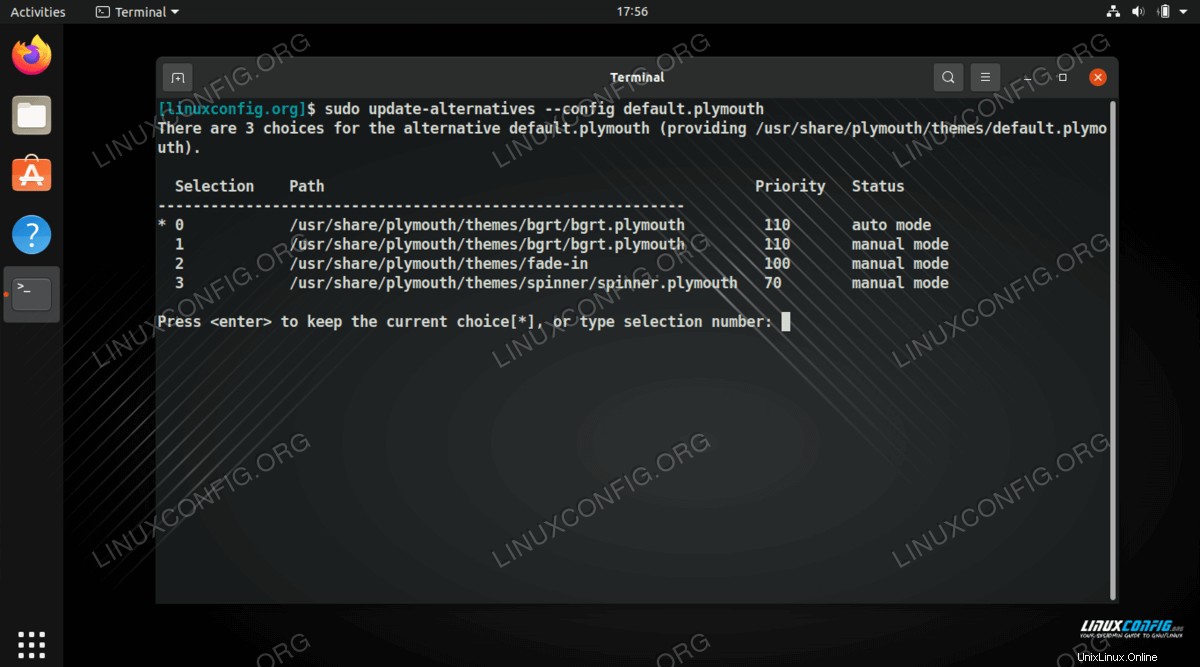
- Aby se provedené změny projevily, budeme také muset provést následující příkaz:
$ sudo update-initramfs -u
- Nakonec můžete restartovat systém, abyste viděli novou úvodní obrazovku.
$ sudo reboot
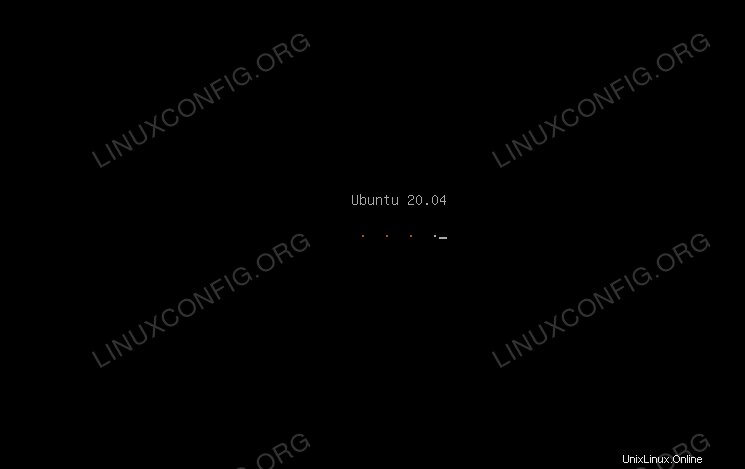
To fade-in téma je trochu nudné. Není to moc upgrade oproti výchozímu splash. Při našem testování jsme se rozhodli pro solární téma jako naše osobní oblíbené, což vypadá takto:
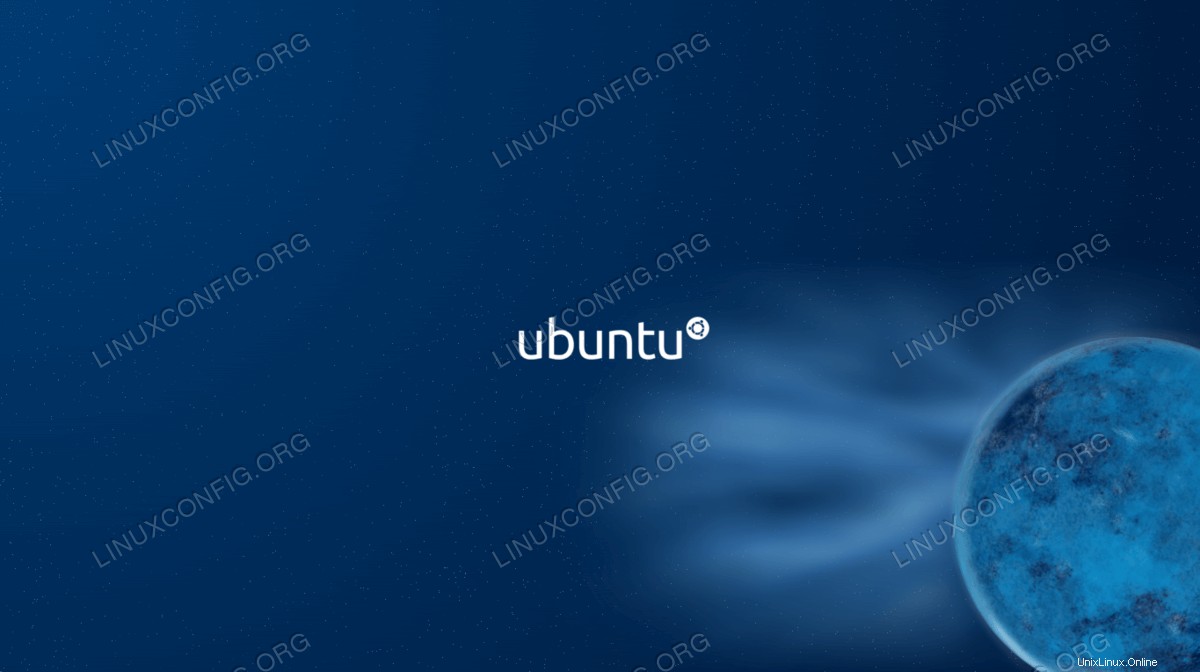
Úvahy na závěr
V tomto tutoriálu jsme viděli, jak změnit úvodní obrazovku v systémech Debian a Ubuntu Linux. Jednalo se zejména o deaktivaci výchozí grafiky pro zobrazení textového výstupu nebo implementaci různých předem sestavených témat a implementaci našich vlastních. To může být užitečné, pokud chcete vidět více informací o procesu spouštění nebo pokud si jen myslíte, že je lepší vidět při spuštění chladnější grafiku.